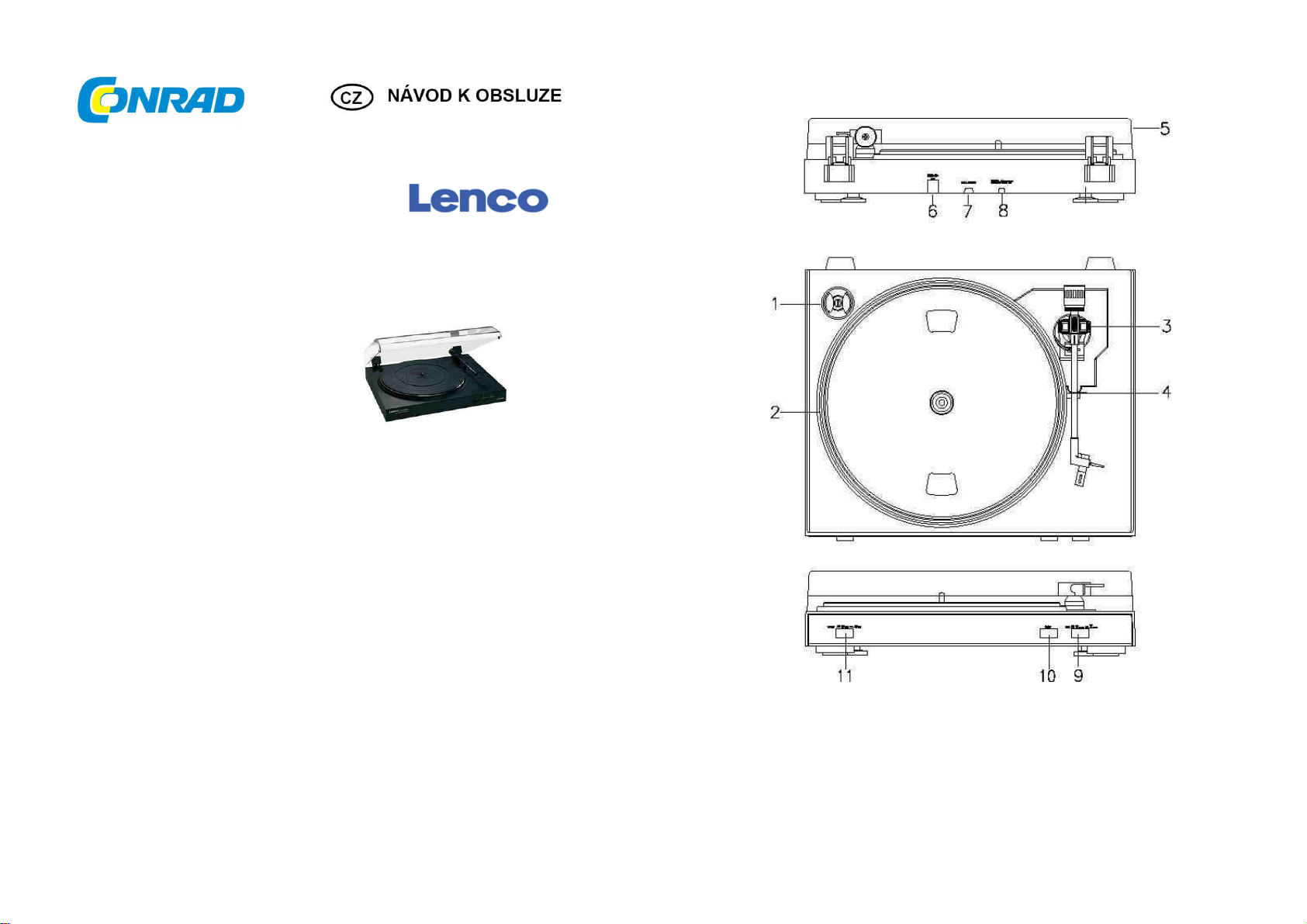
USB gramofon L-3867
Obj. č. 30 48 90
Vážený zákazníku,
děkujeme Vám za Vaši důvěru a za nákup USB gramofonu Lenco.
Tento návod k obsluze je součástí výrobku. Obsahuje důležité pokyny k uvedení výrobku do provozu
a k jeho obsluze. Jestliže výrobek předáte jiným osobám, dbejte na to, abyste jim odevzdali i tento
návod k obsluze.
Ponechejte si tento návod, abyste si jej mohli znovu kdykoliv přečíst!
Popis a ovládací prvky
1. Adaptér
Tento adaptér použijte pro přehrávání desek s 45 RPM (otáčkami za minutu)
2. Gramofonový talíř
Na gramofonovém talíři přehráváte vybrané desky.
3. Kloub přenosky
4. Odkládací podpěra přenosky
Pokud přenosku nepoužíváte, zajistěte ji odložením na podpěru.
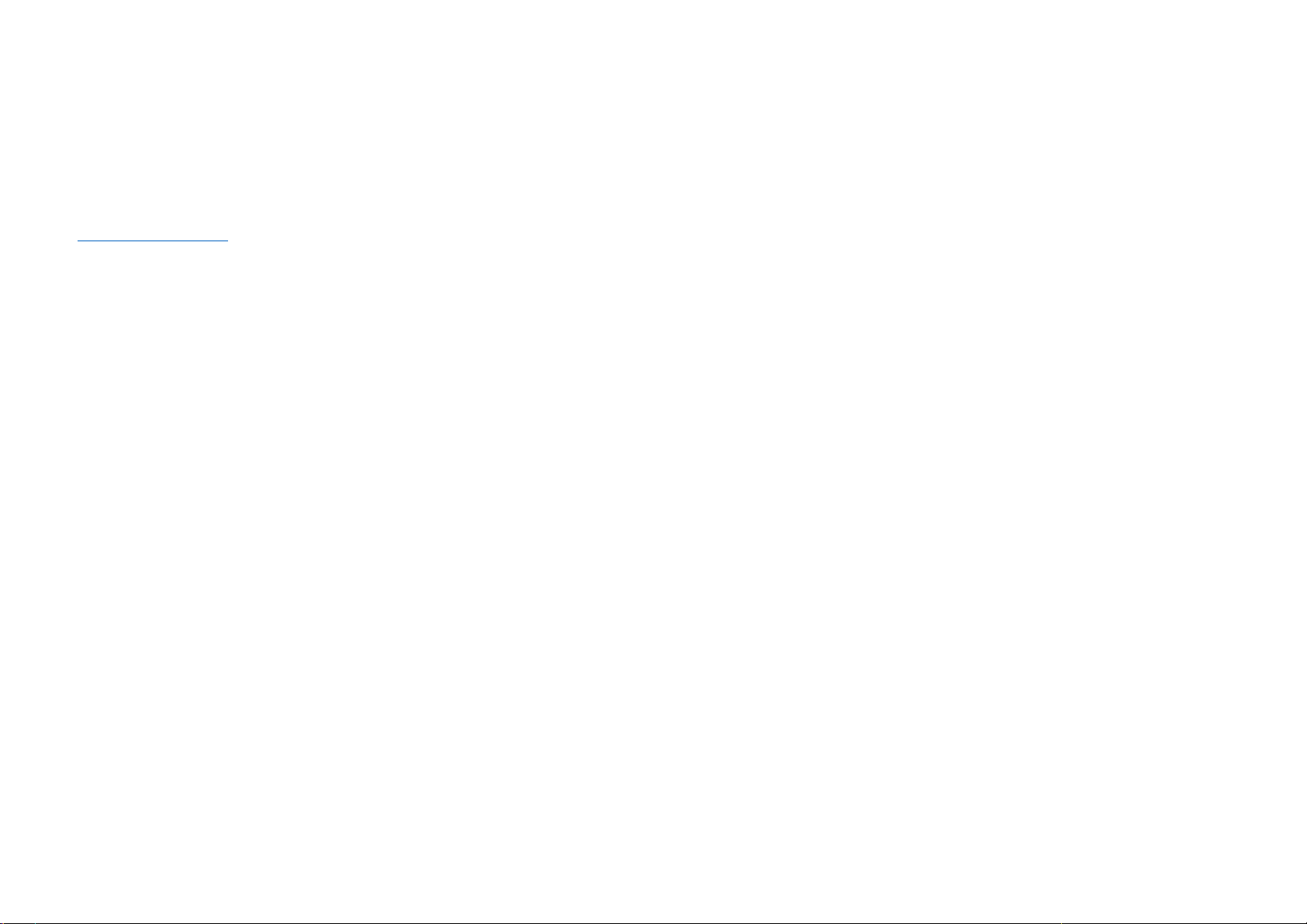
5. Ochrana proti prachu
Kryt používejte k ochraně gramofonu proti prachu. Kryt lze během používání gramofonu
otevřít nebo zcela odstranit. Kryt zavřete, pokud se gramofon nepoužívá.
6. USB port
- vysokorychlostní USB chipset
- shodná specifikace jako USB 1.1.
Slouží pro připojení do PC a přenosu hudebních souborů pomocí vybraného software.
Pro více informací o hudebním softwaru a pro jeho stažení navštivte webové stránky
http://audacity.sourceforge.net/ .
7. Připojení signálu
Konektory pro připojení gramofonu a mixéru nebo zesilovače při použití vlastního Sound systému.
8. Napájecí kabel
Kabel připojte do uzemněné zásuvky s příslušným provozním napětím.
9. Tlačítko pro zdvihnutí ramínka přenosky
10. Tlačítko STOP
11. Tlačítko rychlostí
45 RPM (otáček za minutu) – tlačítko je stisknuté
33 RPM (otáček za minutu) – vysunuté tlačítko
Uvedení do provozu
Připojení do elektrické sítě
Ujistěte se, že elektrické používané napětí odpovídá provoznímu napětí přístroje.
Zařízení je vhodné pro připojení k síťovému napětí 220V/50Hz.
Připojení zesilovače
Připojte audio konektory do vstupu vašeho mixážního pultu nebo zesilovače.
• červený konektor zapojte do vstupu R/H
• bílý konektor zapojte do vstupu L/H
Přehrávání záznamu
- v případě potřeby odstraňte z gramofonového talíře prach
- gramofonovou desku umístěte na talíř. Nezapomeňte použít adaptér
při přehrávání gramofonových desek s rychlostí otáčení 45 RPM ot./min.
- Zvolte požadovanou rychlost přehrávání:
• 33 RPM – tlačítko není stisknuté
• 45 RMP – vysunuté tlačítko
- vyjměte přenosku z ukotvení.
- stiskněte tlačítko přenosky (ramínko se zdvihne)
- přenosku umístěte nad první skladbou (stopou) desky, otočný talíř se začne otáčet
- znovu stiskněte tlačítko přenosky (přenoska dolehne na desku a spustí se přehrávání).
- po přehrání desky se přenoska automaticky vrátí zpět do podpěry a talíř gramofonu se
přestane otáčet.
Poznámka: Chcete-li zastavit přehrávání, postupujte následovně:
- stiskněte tlačítko STOP a přenoska se vrátí směrem k podpěrce, talíř gramofonu
se přestane otáčet.
- na jehlu přenosky nasaďte ochranný kryt
- umístěte přenosku zpátky do odkládací podpěry
Údržba
Výměna jehly (obrázek A)
- umístěte přenosku do odkládací podpěry.
- jehlu vyjměte ve směru šipky (A)
- opačným způsobem vložte novou jehlu
Demontáž úchytu jehly (obrázek B)
- umístěte přenosku do odkládací podpěry
- odstraňte jehlu (viz výše)
- odpojte snímací hlavu přenosky tak, že zatlačíte držák jehly ve směru šipky
- odpojte tři kabely zapojené do přenosky
Instalace nové snímací hlavy přenosky
- zapojte kabely (viz obrázek).
- vložte snímací hlavu přenosky zpět do držáku jehly
- nasaďte jehlu zpět
Důležité doporučení
K čištění a údržbě vinylových desek doporučujeme prostředek s impregnací a antistatickým účinkem,
kterým je možné desky udržovat v odpovídajícím stavu.
Doporučujeme výměnu pravidelnou výměnu přenosové jehly (přibližně po každých 250 hodin
provozu). Jehlu pravidelně čistěte měkkým kartáčkem a malým množstvím alkoholu (směrem
zepředu dozadu).
Při přepravě gramofonu nezapomínejte:
• nasadit ochranný kryt na jehlu
• umístit přenosku do podpěry
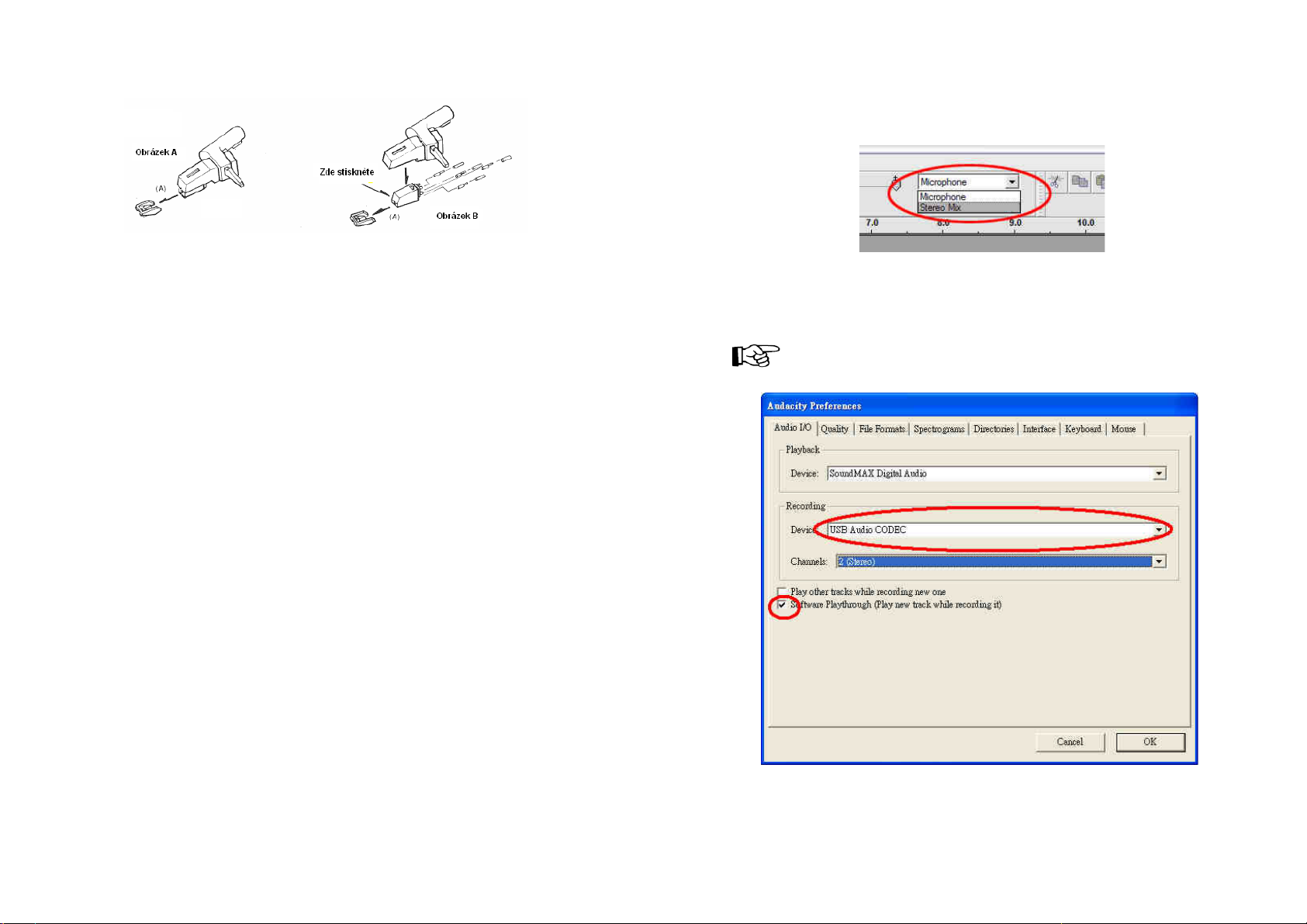
Průvodce aplikací Audacity
Komplexního průvodce naleznete na následující webové stránce:
http://audacity.sourceforge.net/help/documentation?lang=de
Přestože se jedná o německé webové stránky, manuál k aplikaci je k dispozici v anglickém jazyce.
Před použitím softwaru
Ujistěte se, že gramofon je připojen k počítači a obě zařízení jsou zapnutá.
Instalace softwaru (PC)
1. Zapojte gramofon do elektrické zásuvky a propojte USB port gramofonu do USB portu na
počítači.
2. Zapněte gramofon.
3. Systém Windows automaticky rozezná nové zařízení a pokusí se jej nainstalovat.
4. Vložte dodaný CD disk do jednotky CD-ROM v počítači.
5. Pro instalaci aplikace Audacity spusťte program „audacity-win-1.2.6.exe“. Po dokončení
instalace spusťte Audacity software.
Instalace softwaru (MAC)
1. Vložte přiložený CD disk.
2. Otevřete ikonu CD na pracovní ploše.
3. Přetáhněte instalační adresář Audacity na pevný disk počítače. Doporučujeme vytvoření
adresáře „Aplikace“.
4. Následně se zobrazí stavové okno s probíhajícím procesem kopírování.
5. Vyjměte CD z jednotky.
6. Spusťte aplikaci Audicity z místa, do které jste jej předtím nainstalovali.
Konfigurace softwaru
1. V rolovacím menu klikněte na „Microphone“ (mikrofon) a vyberte možnost „Stereo Mix“.
Obrázek 1: Výběr možnosti „Stereo Mix“
Přejděte do menu „Edit“ (úpravy) a zvolte „Preferences“ (předvolby). Konfiguraci USB audio zařízení
proveďte v nabídce „Recording“ (nahrávání, viz obrázek).
Následně zaškrtněte možnost „Software Playthrough“. Tím bude zajištěno, že během nahrávání
skladby se bude zároveň přehrávat zvuk této skladby.
V systému Windows může být gramofon uveden i pod jiným názvem. Závisí to na modelu
počítače a operačního systému. V 99 % případů však název obsahuje slovo „USB“.
Obrázek 2: Konfigurace USB audio zařízení v konfiguračním menu
Po dokončení výše uvedeného nastavení je systém připraven k použití.

Pokud dojde k potížím s nalezení USB zařízení, zkontrolujte systémové nastavení
a v případě potřeby upravte nastavení zvuku.
Panel nástrojů
Označení – pro výběr skladeb a stop k úpravě nebo přehrávání
Zesílení/utlumení – změna hlasitosti ve vybraném časovém úseku
Tužka – pro úpravu jednotlivých skladeb
Zoom – zvětšení nebo zmenšení vybraného výřezu
Timeshift – slouží pro časový posun vybraných částí vpravo nebo vlevo
Multitool – umožňuje přístup ke všem funkcím najednou (v závislosti na pozici myši
Ovládání zvuku
a použité kombinaci tlačítek)
Přechod na začátek - přesune kurzor na časové indexu 0. Přehrávání pak z tohoto bodu
Přehrávání - přehrávání se spustí v místě pozice kurzoru Cursor-Position.
Při výběru určité části se spustí pouze vybraná část.
Opakované přehrávání – v případě, že stisknete a přidržíte klávesu Shift, změní se tlačítko
přehrávání na tlačítko smyčky. Použitím této funkce lze nepřetržitě přehrávat vybranou
část.
Nahrávání - spustí se nahrávání se souborem vlastního projektu (projekt se objeví
v levém dolním rohu okno). Nová skladba začíná na aktuální pozice kurzoru.
Nejprve klikněte na "Přejít na Start ", pokud chcete začít v časovém indexu 0.
Pauza – dočasně zastaví přehrávání nebo nahrávání do opětovného stisku tlačítka
Stop - přeruší nahrávání nebo přehrávání, předtím si svou práci uložte nebo exportujte
Přechod na další skladbu
Přizpůsobení panelu nástrojů
Všechny ikony na panelu nástrojů mají své funkce a jsou (s několika výjimkami) pouze zkratkami
funkcí v menu, aby jejich použitím došlo k časové úspoře. Pokud ukážete kurzorem myši na jednu
z ikon panelu, zobrazí se nápověda, která ukáže funkci aktuálního pole.
Vyjmout
Kopírovat
Vložit
Vyjme zvuk z označené části
Vymazání zvuku ve vybrané části
Vrátí akci zpět
Zopakování akce
Zoom in - zvětšení
Zoom out – zmenšení
Nastavení okna – zvětšení výběru až do plné velikosti okna
Úprava projektu – zvětšení zvukových souborů ve zvětšeném okně

Rolovací menu skladeb
Toto rozbalovací menu se zobrazí, pokud kliknete na název stopy. Menu umožňuje přístup k různým
funkcím pro úpravu jednotlivých skladeb.
Name (jméno) – umožňuje změnit název stopy.
Move Track Up (posun skladby nahoru) – přesun skladby v seznamu nahoru.
Move Track Down (posun skladby dolů) – přesun skladby v seznamu dolů.
Waveform (průběh) - nastavení standartního zobrazení.
Waveform dB (průběh dB) – zobrazení průběhu decibelů (dB) v logaritmické měřící škále.
Spectrum (spektrum) – zobrazení skladby jako spektrograf, podle rozložení energie frekvenčních
svazků.
Pitch (EAC) – zobrazení obrysu základního kmitočtu (pitch) pomocí lepšího autokorelačního algoritmu
(EAC).
Mono – vytvoření monofonní skladby, tj. tón je emitován pouze přes reproduktor, resp. výstup z obou
reproduktorů identický.
Left Channel (levý kanál) – přehrávání skladby pouze z levého reproduktoru.
Right Channel (pravý kanál) – přehrávání skladby pouze z pravého reproduktoru.
Make Stereo Track (vytvoření stereo skladby) – v případě, že se druhá skladba nachází přímo pod
první skladbou, můžete obě stopy sloučit do jedné stereo stopy. Horní skladba bude vysílána do
levého reproduktoru, spodní skladba do pravého reproduktoru. Pokud se stopy sloučí do stereo stopy,
budou automaticky aplikovány změny na obou kanálech.
Split Stereo Track (rozdělení stereo stopy) – v případě, že je zvolená stopa stereo (skladba složená
z levého a pravého kanálu), můžete pomocí této funkce stopu rozdělit do dvou samostatných stop.
Poté je můžete samostatně měnit a upravovat.
Set Sample Format (nastavení formátu) – nastavení kvality nahrávání a tím i související velikost
souboru. 16-bit je v případě kvality audio CD a rovněž také minimální kvalita, která je standartně
používána aplikací Audicity (8-bit audio je automaticky při otevření převedeno na 16-bit). 24-bit audio
je používáno koncovým audio zařízením. 32-bit je nejvyšší kvalita, kterou aplikace Audicity podporuje.
32-bit doporučujeme použít, v případě počítače se slabší konfigurací nebo nemá v případě nedostatku
místa na pevném disku.
Set Rate (nastavení frekvence) – nastavení vzorkovací frekvenci (vzorek za sekundu) stopy. Audio
CD používá frekvenci 44100 Hz. V aplikaci Audacity lze nastavit frekvence. Poté budete moci
automaticky vypočítat vzorkovací frekvenci projektu (viz rámeček níže vlevo).
Soubor (File)
New (nový) – otevření nového okna pro editaci.
Open… (otevřít…) – otevření zvukového souboru nebo projektu aplikace Audacity v novém okně
(pokud je aktuální okno prázdné). Chcete-li přidat zvukové soubory do existujícího okna projektu,
použijte příkaz import v menu Projekt.
Close (zavřít) – zavře aktuálně používané oko s dotazem na uložením změn. V systémech Windows
a UNIX uzavřením posledního okna ukončíte aplikaci Audacity. Pokud si nepřejete takový způsob,
můžete způsob zavírání oken změnit v „Interface preferences“ (předvolby).
Save Project (uložení projektu) – uložení projektu v okně specifického formátu aplikace Audacity,
později je možné v projektu pokračovat. Projekt je složen ze souboru s příponou "*.aup" a adresáře,
který má v názvu "_data“. Pokud je například v názvu projektu „Composition“ pak se vytvoří soubor
s názvem "Composition.aup" a adresářem "Composition_data". Soubory aplikace Audacity nejsou
určeny pro otevření v jiných programech. Na výběr je dále z několika dostupných příkazů.
Save Project As… - umožňuje funkci „Uložení projektu“ s tím, že možné zadat pro uložení nový
název.
Recent Files (poslední soubory) – otevření seznamu souborů, které byly naposledy otevřené.
Export as WAV (exportovat jako WAV) – export celého audio projektu jako soubor WAV.
WAV je standartní formát pro nekomprimovaná zvuková data. Je možné změnit výchozí formát
souboru pro export v menu „Formát souboru“ a „Nastavení“. Vezměte v potaz to, že export stávajících
audio skladeb se automaticky namíchá a navzorkuje, pokud je k dispozici více než jedna skladba.
Více v části „File formats“ (formáty souborů).
Export as WAV (exportovat jako WAV) - odpovídá předchozí funkci, ale pouze pro označenou část.
Export as MP3 (export jako MP3) – export všechna audio data jak MP3 soubory. MP3 soubory jsou
komprimovány a zabírají tak méně místa na pevném disku. Dojde však k ovlivnění kvality zvuku.
Alternativní kompresní formát je Ogg Vorbis. Kvalitu MP3 komprese lze nastavit v menu „File format“
a „Preference“. “ Více v části „MP3 Exporting“.
Export Selection As MP3… (export výběru jako MP3…) – obdobná funkce pro export pouze
označené části.
Export as Ogg Vorbis... (export jako Ogg Vorbis…) – export všech souborů jako soubor ve formátu
Ogg Vorbis. Ogg Vorbis soubory jsou komprimované a zabírají tak méně místa na pevném disku.
Dojde však k ovlivnění kvality zvuku. Ogg Vorbis soubory zabírají obvykle o něco méně místa na
pevném disku při stejné kvalitě zvuku jako MP3 soubory. Konvertor Ogg Vorbis je volně k dispozici
bez licenčních omezení, přesto nejde o tolik rozšířenou formu audio formátu. Kvalitu komprese Ogg
Vorbis můžete nastavit pod „File format preferences“ (předvolby formátu souborů).
Export Selection As Ogg Vorbis... (export výběru jako Ogg Vorbis…) – obdobná funkce pro export
označené části.
Export Labels… (export názvu skladeb) – v případě, že v projektu vytvoříte název pro skladby
„Label Track“ můžete exportovat názvy do textového souboru. Import je možné provést v Menu
projektu „Import Labels“.
Export Multiple… (vícenásobný export) – jedná se o funkci, která umožňuje sdílet více souborů
v projektu najednou. Skladby je možné sdílet ve vertikálním rozdělení (soubor na skladbu) nebo
horizontálně (s použitím názvů v nabídce „Label Track“).

Page Setup (nastavení stránky) – možnost nastavení výstupu aplikace Audacity a tiskárny.
Print (tisk) – tisk hlavního okna aplikace Audacity se skladbami.
Exit (ukončení) – uzavření všech oken a ukončení aplikace Audacity. Zobrazí se dotaz na uložení
změn.
Menu Úpravy (Edit)
Undo (vrácení změn) – tato funkce umožňuje vrátit zpět poslední použitý příkaz. Audacity podporuje
neomezený počet takových kroků. Je tedy možné se můžete vrátit nazpět jakýmkoli procesem, který
jste provedli.
Redo (zopakování kroku) – tato funkce umožňuje zopakování předchozího kroku, akce.
Po ukončení a uzavření projektu, není možné tuto funkci použít.
Cut (vyjmutí) - označené audio sekvence budou přemístěny do schránky (clipboard).
Do schránky není možné vložit více audio sekvencí najednou.
Copy (kopírování) – zkopíruje vybrané audio sekvence do schránky
Paste (vložit) – vloží obsah schránky na místo pozice kurzoru. V případě, že označíte jinou audio
sekvenci, dojde k její výměně ve schránce.
Trim (úprava) – odstraní soubory vpravo a vlevo od označené sekvence.
Delete (smazání) - vymaže vybrané audio sekvence, aniž by došlo k jejich přemístění do schránky.
Silence (pomlka) - odstraní označené části a nahradí je prázdným obsahem.
Split (rozdělení) – posune vybranou část skladby nebo projektu a původní místo této části nahradí
prázdným obsahem.
Duplicate (kopie) – vytvoření kopie všech nebo částí. Označenou část zkopíruje do nové skladby.
Select (výběr) ...> All – označí všechny soubory v projektu.
Select (výběr) ...> Start to Cursor – označení audio souborů ve zvolené stopě od pozice kurzoru
k první skladbě.
Select (výběr) ...> Start to End – označí audio soubory od pozice kurzoru až na konec stopy.
Find zero crossings (stejná úroveň) - upravuje označenou část tak, aby pravá i levá strana byla
ve stejné úrovni a vyjmutí (vložení) se tak stalo jednodušší pomocí jediného kliknutí myší.
Selection Save (výběr pro uložení) – uložení aktuálního výběru nebo výběru podle pozice kurzoru
pro pozdější zpracování.
Selection Restore (volba obnovení) - obnovení předchozího uloženého výběru (Seletion Save)
do místa aktuální pozice kurzoru.
Move Cursor (přemístění kurzoru) ...> To Track Start – přesune kurzor na začátek aktuální skladby.
Move Cursor (přemístění kurzoru) ...> To Track End – přesune kurzor na konec aktuální skladby.
Move Cursor (přemístění kurzoru) ...> To Selection Start – přesune kurzor na začátek označeného
výběru.
Move Cursor (přemístění kurzoru) ...> To Selection End – přesune kurzor na konec označeného
výběru.
Snap-To ...> Snap-On – aktivace režimu režimu Snap-To. V případě, že je aktivován režim Snap-to
dojde k označení vytvořených profilů na určitý časový interval po dobu několika vteřin. Pokud označíte
určitou časovou sekvence v rozmezí 4,2 – 9,8 dojde k označení sekvence 4 – 10. Velikost rozsahu
Snap-To pak můžete změnit v menu "Set Selection Format“.
Snap-To ...> Snap-Off – deaktivace režimu Snap-To a umožňuje označení větších částí (sekvencí).
Preference (předvolby) – vstup do menu konfigurace
Menu zobrazení (View)
Zoom in – zvětšení audio sekvencena vodorovné ose a umožňuje zobrazení více podrobností.
Zvětšení je také možné aplikovat na konkrétní okna.
Zoom normal - zvětšení do normální velikosti – 1 vteřina představuje velkost asi 1 palce (2,54 cm).
Zoom out – zobrazení s méně detaily.
Fit in Window – úprava zobrazení tak, aby celý projekt byl zobrazen přehledně v jednom okně.
Fit Vertically – vertikální úprava okna pro zobrazení grafu (dB)
Zoom to Selection – přizpůsobení zobrazení výběru, zvětšení nebo zmenšení výběru do okna.
Set Selection Format – funkce, která umožňuje zvolit formát zobrazení ve spodní části okna u
vybrané sekvence. Na výběr jsou formáty film, video, CD sekvence, samply nebo běžné zobrazení.
V případě aktivované funkce Snap-To přejde ukazatel kurzoru na vybranou část.
History – zobrazení okna s historií prováděných procesů (včetně údajů o importu dat). V pravé části
okna jsou zobrazeny údaje o využité místě na disku. Procházení a výběr údajů historie je
jednoduchým kliknutím na požadovaná data. Výběr některé z akcí má stejný efekt jako funkce Undo
a Redo. Odstraněním údajů historie uvolníte místo na pevném disku. Okno s historií je možné při práci
ponechat nepřetržitě otevřené.
Float Control Toolbar – funkce umožňuje ovládací panel „Control Toolbar“ přesunout v rámci
samostatného okna na kterékoliv místo. Panel tak změní název na „Dock Control Toolbar“. Používání
panelu má stejnou funkci jako používání integrovaného panelu.
Float Edit Toolbar – funkce, která umožňuje přesunout panel úprav „Edit Toolbar“ na libovolnou
pozici. Název panelu se tak změní na „Dock Edit Toolbar“ a má shodné funkce jako integrovaný panel.
Float Meter Toolbar – shodná funkce s funkcí VU-Meter v aplikaci Audacity, kterou je možné nastavit
různé parametry nahrávání.
Float Mixer Toolbar – možnost přesunout panel „Mixer Toolbar“ z okna a umístit na libovolnou pozici.

Nabídka Projekt (Project)
Import Audio – tímto příkazem lze importovat více souborů ve standardním formátu najednou
a vytvořit tak vlastní projekt. Import je možné provést otevřením dvou oken a přenést obsah jednoho
okna do druhého.
Import Labels – funkce, která umožňuje přenos názvů skladeb do textového souboru.
Import MIDI – touto funkcí je možné soubory formátu MIDI použít jako skladby MIDI Track.
V aplikaci Audacity je možné soubory MIDI zobrazit, ale není možné je v jednom okamžiku upravovat,
přehrávat nebo ukládat.
Import Raw Data – pomocí této funkce je možné otevřít téměř každý nekomprimovaný soubor.
Aplikace Audacity se automaticky pokouší rozpoznat otevíraný soubor a jeho formát. V 90% aplikace
dokáže formát rozpoznat a po potvrzení OK je možné soubor přehrávat. V případě, že nedochází
k odpovídajícímu přehrávání souboru, je možné, že bude nezbytné vyhledat příslušné kodeky.
U importovaných zvukových souborů nedokáže aplikace Audacity automaticky odstranit případné
rušivé prvky. Takové části je možné označit a odstranit prostřednictvím nabídky „Edit Menu“.
Edit ID3 Tags – otevře dialogové okno pro převod souborů z formátu ID3 do MP3
Quick Mix – touto funkcí lze mixovat označené skladby do jedné kompilace. V případě mixování
stereo – mono skladeb, dojde u společného mixu k vytvoření společného stereo formátu.
Stejně tak tomu ke i při přehrávání více skladeb. Konečný mix pak lze uložit na pevný disk nebo
přehrávat. Při mixu dvou hlasitých skladeb může dojít k výslednému zkreslení (šum a praskání).
Vyhněte se proto vysokému zesílení při nahrávání skladeb.
New Audio Track – vytvoření nové audio skladby/kompilace. Tento příkaz se využívá zřídka,
vzhledem k tomu, že při importu, nahrávání a mixování dochází k automatickému vytvoření.
V případě, že skladba nemá standardní frekvenci, je možné její úprava „Set Rate“ v nabídce
„Track Pull-down menu“.
New Stereo Track – obdobná funkce při které je možné vytvořit stereo skladbu. Stereo skladbu je
možné vytvořit ze dvou běžných skladeb prostřednictvím nabídky „Track Pull-Down menu“.
New Label Track – vytvoření označení skladby s dalším komentářem.
New Time Track – vytvoření nové skladby „Time Track“ pomocí různé rychlosti přehrávání.
Remove Tracks – odstraní vybrané skladby. Po označení je možné skladby odstranit také symbolem
X v pravém horním rohu. V případě, že jste vybrali jen určitou část skladby, je možné využít funkcí
„Delete“ nebo „Silence“.
Align Tracks – funkce, která slouží pro zarovnání skladeb nebo kompilací bez ohledu na označené
skladby. Jedná se o výhodnější seřazení skladeb bez dlouhých prodlev u začátku skladeb. Kurzor
zůstává vždy u označené části.
Align and move cursor – obdobná funkce s tím rozdílem, že označené skladby je možné zarovnat
i bez doporučených úprav.
Add Label at Selection – touto funkcí je možné sestavit nové označení u více vybraných skladeb.
Zadejte titul pro skladby a potvrďte klávesou ENTER.
Add Label at Playback Positon – nastavení názvu (štítku) skladby v aktuální části skladby.
Tuto funkci je možné použít během přehrávání na vybranou sekvenci. Tato funkce je možná
pouze během přehrávání.
Tvorba zvuku (Generate)
V případě, že je vybrána funkce tvorby projektu a v projektu není žádná skladba, dojde
k automatickému vytvoření nové skladby. V opačném případě budou použity dostupné skladby.
U vybrané skladby se v místě kurzoru vloží vytvořený zvuk. Standardní doba pro zvuk je 30 vteřin.
Vytvořený zvuk pak nahradí označenou část nebo dojde k jeho vložení do jiné části skladby.
Silence - vložení místa bez zvuku
Tone – zvuky můžete vytvářet v sinusové, obdélníkové a jiné škále.
White Noise – vložení náhodného zvuku. Uvedené funkce vyžadují plugins: Plugins VST,
Ladspa und Nyquist. V případě, že tyto plugins nejsou správně nainstalovány, může dojít k pádu
aplikace Audacity. Doporučujeme proto před použitím plugins projekt uložit.
Menu efektů (Effect)
Efekty lze použít pouze na označené sekvence. Audacity efekty neaplikuje v reálném čase. Nejprve
musí dojít k označení sekvence, poté použití vybraného efektu. Teprve potom je možné výslednou
skladbu s efektem přehrát. Více efektů je možné získat použitím tlačítka Preview. Po stisknutí tohoto
tlačítka dojde ke krátkému přehrání efektu pro lepší představu jak efekt zní. Tato funkce je užitečná
zejména pro jemné doladění používaných efektů.
Repaet Last Effect – použitím této funkce dojde k přehrání naposledy použitého efektu.
Funkci je výhodné použít v případě, že chcete aplikovat stejný efekt ve více sekcích skladby.
Amplify – funkce, kterou je možné změnit hlasitost označené části (sekvence). Předtím je nezbytné
aktivovat funkci „Allow clipping“. Standartně je tato funkce nastavena tak aby při použití tohoto efektu
nedošlo k poškození a zkreslení celkové kvality skladby.
Bass Boost – zvýšení basů ve vybrané sekvenci.
Change Pitch – funkce zajišťuje změnu rychlosti audio sekvence, jejíž změna se projeví také
v délce a výsledném zvuku.
Change Tempo – změna rychlosti audio sekvence. Ke změně výšky/frekvence však nedojde.
Compressor – tímto efektem dojde ke komprimaci dynamiky vybrané sekvence. Touto funkcí
je tak možné zeslabit hlučné sekvence, přičemž celková úroveň hlasitosti skladby zůstane zachována.
Echo – jedná se o velmi jednoduchý efekt. U označené sekvence k opakovanému zpoždění, které zní
jako ozvěna. Tímto efektem dojde ke změně délky audio sekvence, kterou můžete kompenzovat
v závěru skladby vložením místa bez zvuku (Silence).
Equalization – funkce zesílení nebo zeslabení vybrané frekvence. Změnu lze provést na
přednastavené grafické křivce nebo vytvořit vlastní křivku.
Fade In – zakryje vybranou část displeje (lineárně)
Fade Out – odstranění zakryté části displeje
FTT Filter – kompenzace ekvalizéru zesílením nebo zeslabením frekvence.
Invert – zobrazuje vertikální, obrácený průběh. Jedná se tedy o analogickou fázi.
Noise Removal – tímto efektem je možné při nahrávání eliminovat původní rušivé zvuky. Vyberte
kratší sekvence skladby u které má dojít k odstranění nežádoucích zvuků. Poté vyberte „Noise
Removal“ a poté „Get Noise Profile“. Poté označte celý úsek a vyberte „Noise Removal“ a „Remove
Noise“. Pomocí posuvné lišty je pak možné experimentovat při snižování hladiny šumu. Použitím této
funkce vede k mírnému zkreslení. Funkci lze využít v případě, že audio signál skladby je silnější než
samotný šum.

Normalize – umožňuje nastavit DC-offset hodnotu (vertikální posun skladeb) pro korekci maximálního
objemu hlasitosti skladeb při zachování hodnoty (-3dB). Je pro to vhodné všechny skladby před
závěrečným mixováním touto funkcí upravit. Při míchání více skladeb tak bude nezbytné snížit výkon
zesilovače.
Nyquist Prompt – nastavení pouze pokročilé uživatele. Pomocí této funkce je možné provádět různé
změny programováním. Pro více podrobností k této funkci získáte na domovské stránce aplikace
Audacity.
Phaser – název funkce je odvozen z „Phase Shifter“ (posun fází). Jedná se o funkci posunu fází
zároveň s připojením původního signálu. Pohyb fázového posunu signálu je zajištěn pomocí
nízkofrekvenčního oscilátoru (LFO).
Repeat – pomocí této funkce lze při vytvořit opakované přehrávání skladeb, nekonečné smyčky.
Reverse – reverzace, jedná se o funkci obrácení původního sledu audio sekvencí. Tzn.
Jako první je při přehrávání slyšet poslední sekvence, na konci pak úvodní sekvence.
Wahwah – jedná se o zvláštní pásmový filtr pro vytvoření speciálních efektů. Pomocí
nízkofrekvenčního oscilátoru (LFO) dochází k pohybu filtrů a řízení frekvenčního spektra. Tím dochází
ke kompenzaci stereo kanálů a výsledný efekt je takový, že zvuk se střídavě přelévá v reproduktorech.
Plugins 1 to 15 – v tomto submenu jsou obsaženy externí plugins aplikace Audacity. jako jsou VST,
Ladspa, Nyquist. Při neodborném programování těchto plugins může dojít k pádu aplikace Audacity.
Proto je vždy vhodné před použitím plugins celý projekt uložit.
Menu analýz (Analyze)
Plot Spectrum – tuto funkci je možné použít při označení určité sekvence, skladby… Poté zvolte
nabídku „Plot Spectrum“ ve které je možné nastavit audio spektrum výkonu pro vybranou část.
Výpočty jsou prováděny pomocí Fournierovy transformace. Následný graf zobrazuje energetické
požadavky pro jednotlivé frekvenční rozsahy. Kamkoliv na monitoru přemístíte kurzor myši, dojde
tam k zobrazení vrcholu frekvence. Okno analýzy může vypadat různě a to podle používané funkce
Fournierovy transformace a třech druhů autokorelace.
Menu analýz zahrnuje zpracování efektů a plugins. Aplikace Audacity poskytuje možnost analýzy
s podrobným komentářem v nabídce „Label Track“.
Nápověda (Help)
About Audacity – zobrazení verze a sériového čísla programu a seznam vývojářů software.
Zahrnut je také seznam úspěšně uživatelsky upravených a integrovaných verzí aplikace.
Contents – zahrnuje odkaz pro vyhledávání v obsahu návodu.
Recyklace
Šetřete životní prostředí! Přispějte k jeho ochraně!
Elektronické a elektrické produkty nesmějí být vhazovány do domovních odpadů.
Likviduje odpad na konci doby životnosti výrobku přiměřeně podle platných
zákonných ustanovení.
Bezpečnostní předpisy, údržba a čištění
Z bezpečnostních důvodů a z důvodů registrace (CE) neprovádějte žádné zásahy do USB gramofonu.
Případné opravy svěřte odbornému servisu. Nevystavujte tento výrobek přílišné vlhkosti, nenamáčejte
jej do vody, nevystavujte jej vibracím, otřesům a přímému slunečnímu záření. Tento výrobek a jeho
příslušenství nejsou žádné dětské hračky a nepatří do rukou malých dětí! Nenechávejte volně ležet
obalový materiál. Fólie z umělých hmot představují veliké nebezpečí pro děti, neboť by je mohly
spolknout.
Pokud si nebudete vědět rady, jak tento výrobek používat a v návodu
nenajdete potřebné informace, spojte se s naší technickou poradnou
nebo požádejte o radu kvalifikovaného odborníka.
K čištění pouzdra používejte pouze měkký, mírně vodou navlhčený hadřík. Nepoužívejte žádné
prostředky na drhnutí nebo chemická rozpouštědla (ředidla barev a laků), neboť by tyto prostředky
mohly poškodit povrch a pouzdro přístroje.
Záruka
Na USB gramofon poskytujeme záruku 24 měsíců.
Záruka se nevztahuje na škody, které vyplývají z neodborného zacházení, nehody, opotřebení,
nedodržení návodu k obsluze nebo změn na výrobku, provedených třetí osobou.
Překlad tohoto návodu zajistila společnost Conrad Electronic Česká republika, s. r. o.
Všechna práva vyhrazena. Jakékoliv druhy kopií tohoto návodu, jako např. fotokopie, jsou předmětem souhlasu společnosti
Conrad Electronic Česká republika, s. r. o. Návod k použití odpovídá technickému stavu při tisku! Změny vyhrazeny!
© Copyright Conrad Electronic Česká republika, s. r. o. REI/11/2014
